ECサイト>カラーミーショップ>受注管理
カラーミーショップ導入マニュアル>受注管理
注文確認メール転送設定
注文CSVファイルで取込む
受注メール・注文確認メール転送設定
注文が入ったタイミングでメール転送し、在庫引当を行います。
ただし、受注検索画面には表示されませんので、あわせて受注データを別途取込んでください。
①カラーミーショップの管理画面トップから ショップ作成>開店・閉店設定 をクリックします。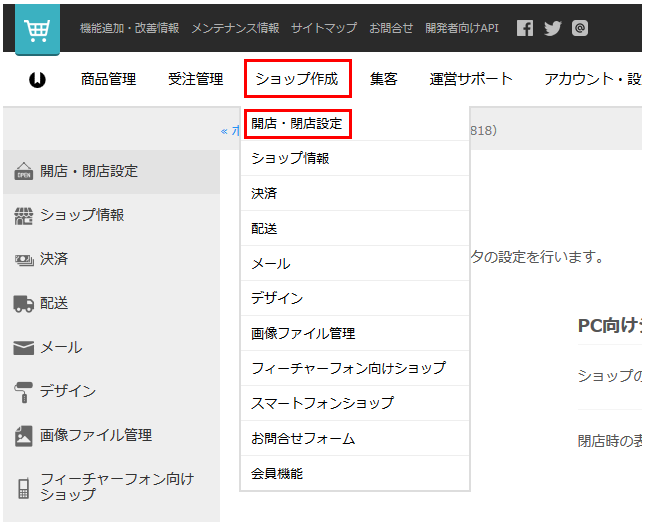 ②管理者メールアドレス 欄下の 注文確認(自動送信)メールを送る にチェックを入れてください。
②管理者メールアドレス 欄下の 注文確認(自動送信)メールを送る にチェックを入れてください。
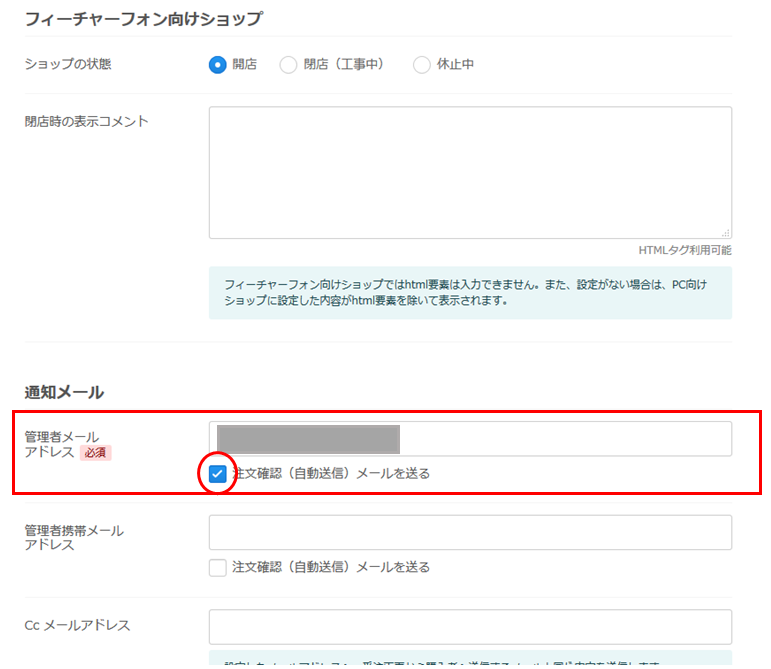
管理者メールアドレスに別のアドレスを指定した場合には、メールの転送設定が有効になりません。
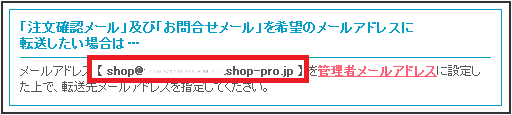
※赤枠内にはお客様に発行されたメールアドレスが表示されます。
■カラーミーショップ発行のショップメールアドレス(xxxx@xxx.shop-pro.jp)以外のメールをご利用の場合
ご利用のメールアドレスのメールプロバイダの設定画面で、メールサーバ上から弊社発行のメールアカウントへの転送が必要となります。Yahoo!メール、GMAILの転送設定については以下のマニュアルで転送について方法を紹介しておりますのでご確認ください。
注文確認メール転送設定(Yahoo!オークション)
~管理者用メールアドレスに設定したメールアドレスに対して、メールの転送設定を行います~
③カラーミーショップ管理画面で「アカウント・設定」を選択し、「メールアドレス」を開きます。
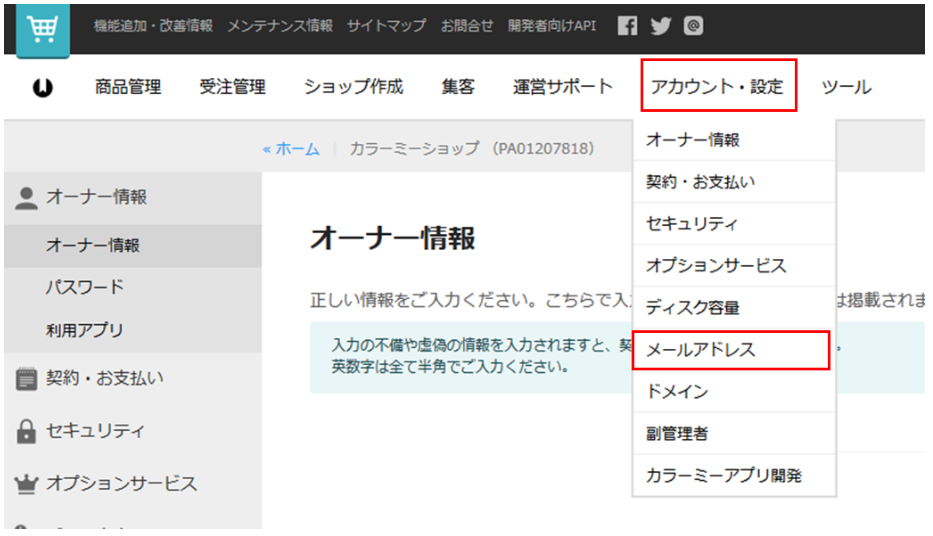
④「転送メール設定」を選択すると転送先メールアドレスが設定できるようになります。
⑤「転送先1」にタテンポガイドサポートセンターから通知されたメールアドレスを設定します。
※店舗様管理の別のメールアドレスに転送をご希望のお客様はこの画面で転送先メールアドレスを設定します。
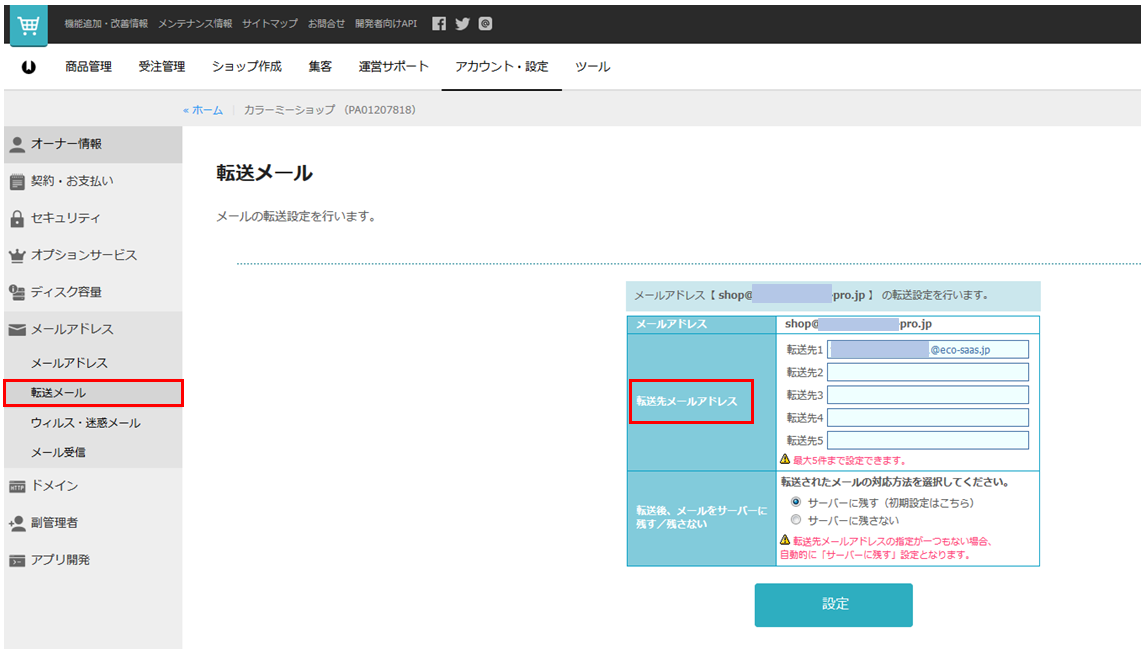
メールの件名を「ご注文確認メール(自動配信)」としてください。
※「」除く
※要完全一致
ECサイトより注文データをダウンロード
カラーミーショップ管理画面にログインし、管理画面を開いてください。
- 商品管理を選択します
- データダウンロードを選択します
- データ種類「受注一括データ」、項目名表示設定「表示する」、対象データ「取得したい期間を設定」を選択し、ダウンロード をクリックする
⇒ 受注データのダウンロードが始まります。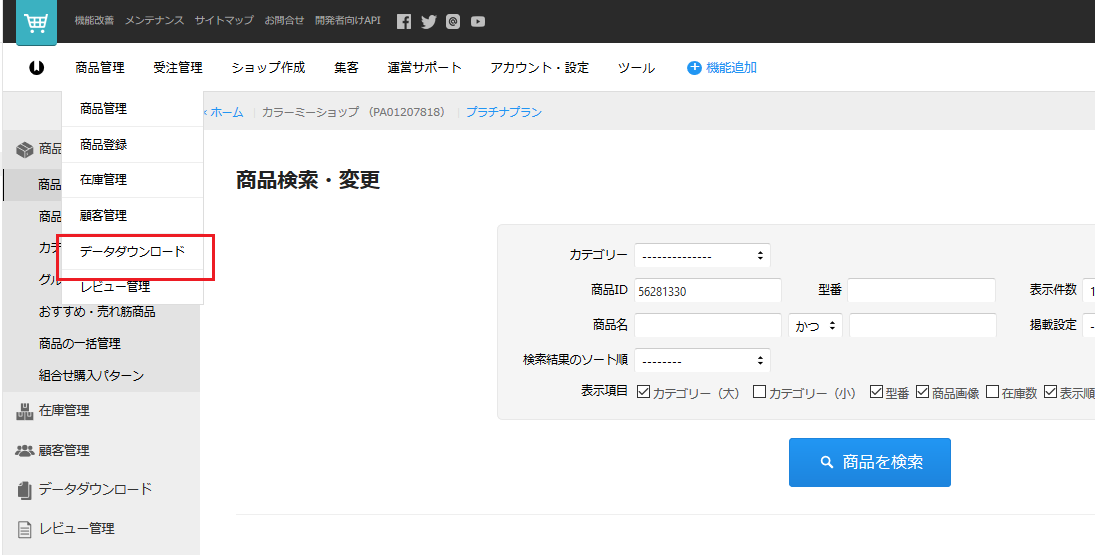
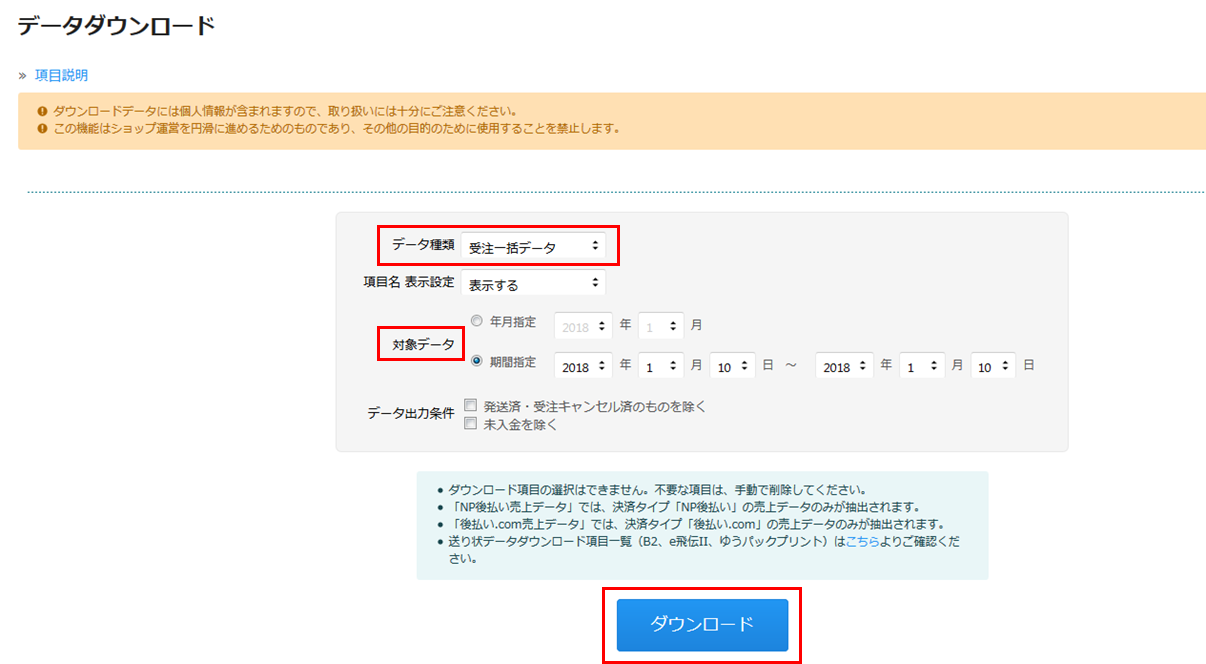 ※カラーミー管理画面にログインせずに受注を取込むカラーミーショップ自動受注取込機能をご用意しております。ご利用の場合は、サポートセンターまでお問合せいただけますようお願いします。※取込をされる際、項目選択肢型番が設定されていると取込みできないため(カラーミー側で)空欄にしていただくか、CSV取込時に商品データの型番に書き換えて頂く必要があります。
※カラーミー管理画面にログインせずに受注を取込むカラーミーショップ自動受注取込機能をご用意しております。ご利用の場合は、サポートセンターまでお問合せいただけますようお願いします。※取込をされる際、項目選択肢型番が設定されていると取込みできないため(カラーミー側で)空欄にしていただくか、CSV取込時に商品データの型番に書き換えて頂く必要があります。
タテンポガイドに注文データを取り込む
Color Me Shop! proCSV取込を押下してください
カラーミーのEC販売情報中の「商品ID」はタテンポガイドでは重複が許可されていますが、同じ「商品ID」の販売情報が複数ある場合、一括在庫商品の受注情報を取込むと以下のようなエラーが発生し受注取込ができません。
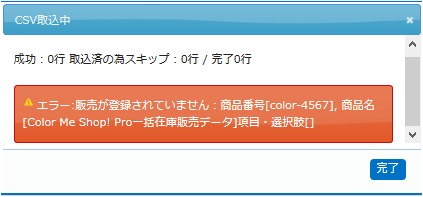
該当「商品ID」のうち不要な販売情報を「商品ID」を空欄にして販売取込をしていただき、「商品ID」をユニークにして再度ECサイト受注取込をしてください。
カラーミーショップ自動受注取込機能について
カラーミー管理画面にログインせずに、タテンポガイド上で自動的に受注データを取り込むことが可能です。
-
- タテンポガイドの上部メニュー [受注管理] をクリック
- [受注管理] の下のサブメニューの [受注検索] をクリック。→受注検索画面が表示されます。

-
- [カラーミーショップ自動受注取込] をクリック。
→自動的にカラーミーショップから受注データをダウンロードし、タテンポガイドに取り込んでください。
- [カラーミーショップ自動受注取込] をクリック。
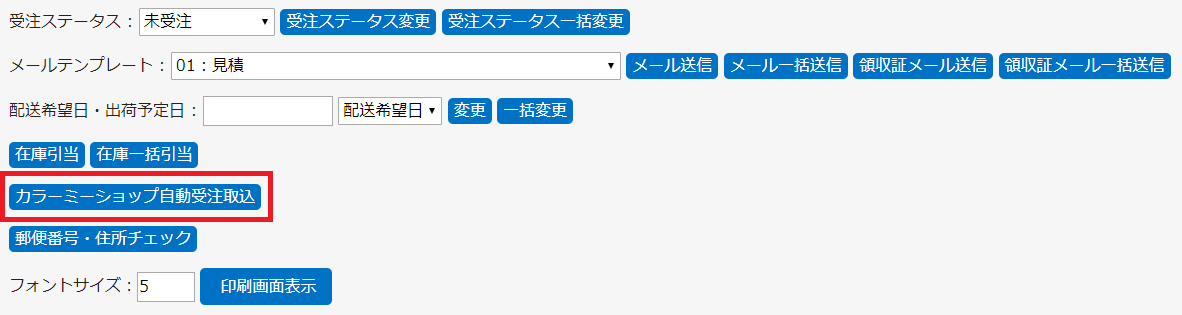
※カラーミーショップ自動受注取込機能をご利用の場合は、サポートセンターまでお問合せください。
カラーミーショップ自動受注取込申請
